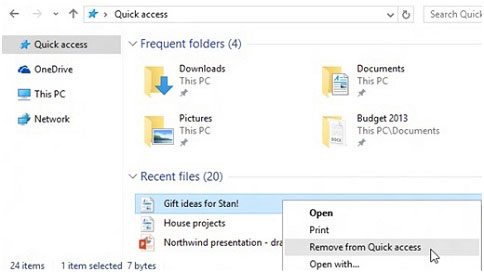Som standard öppnas Utforskaren i Snabbåtkomst. Du kan ange att en mapp ska visas i Snabbåtkomst så att den blir lätt att hitta. Högerklicka (eller tryck länge) på den och välj Fäst i Snabbåtkomst. Ta bort den när du inte behöver den längre genom att högerklicka (eller trycka länge) på den och välja Ta bort från Snabbåtkomst.
Om du bara vill se dina fästa mappar kan du inaktivera de senaste filerna eller vanliga mappar. Gå till fliken Visa och välj sedan Alternativ. I avsnittet Sekretess avmarkerar du kryssrutorna och väljer Använd. Nu visar Snabbåtkomst bara dina fästa mappar. (Om du aktiverar dem igen kan filer som du tidigare tagit bort från Snabbåtkomst visas igen.)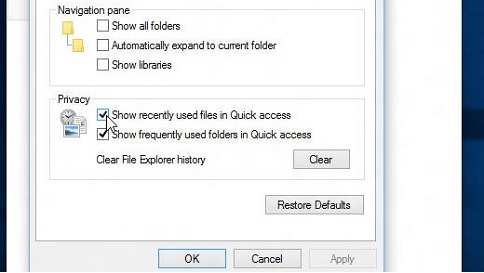
Du kan också ta bort filer från Snabbåtkomst. Om något visas som du inte vill se igen högerklickar du på (eller trycker länge på) det och väljer Ta bort från Snabbåtkomst. Då visas det inte i Snabbåtkomst längre, även om du använder det varje dag.